win7自带有酷炫的主题,用户可从网上下载一些个性化的主题,添加主题可以让桌面变得更加美观。但是一位用户反馈说win7系统不能改主题,主题都是灰色的,win7系统主题改不了,无法个性化更改主题怎么办?遇到此问题的用户,请来看看下面的教程吧。
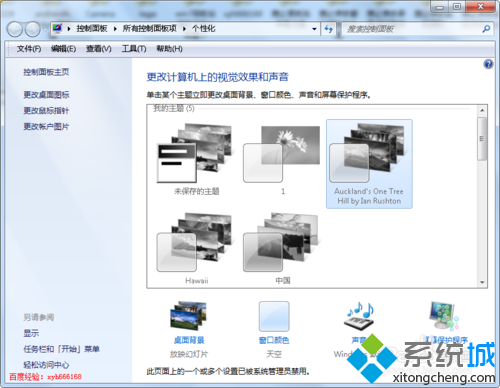
1、点击电脑左下角的开始,打开开始菜单,如下图所示,之后点击运行;
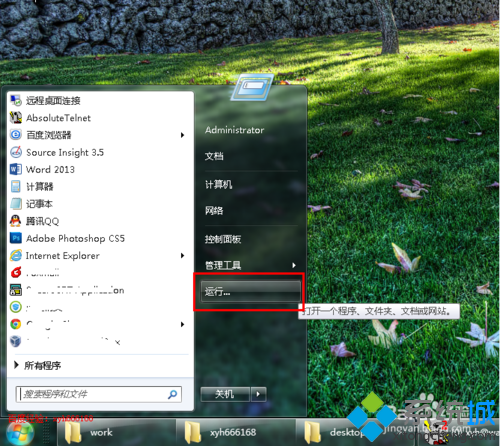
2、点击运行后,打开运行对话框,如下图所示,在运行对话框的打开后面的输入框中输入gpedit.msc,然后点击下面的确定按钮;
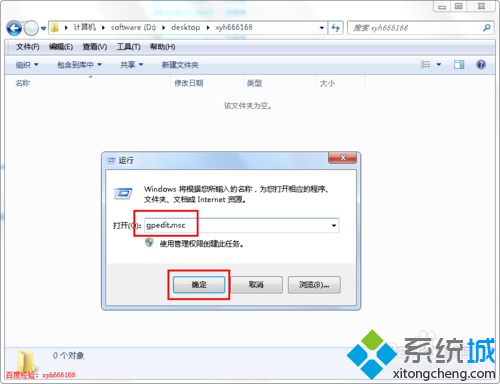
3、点击确定按钮后,就打开如下图所示的本地组策略编辑器,在这里我们可以进行很多的系统功能的控制;

4、在左边的设置菜单中依次打开“用户配置”,“管理模板”,“控制面板”,“个性化”;
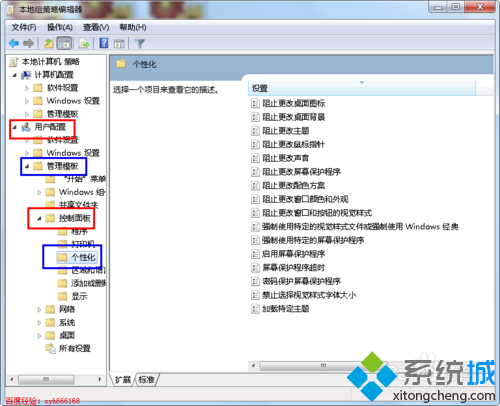
5、在个性化右边的设置列表中找到“阻止更改主题”,然后在上面点鼠标右键,之后在弹出菜单中选择“编辑”;
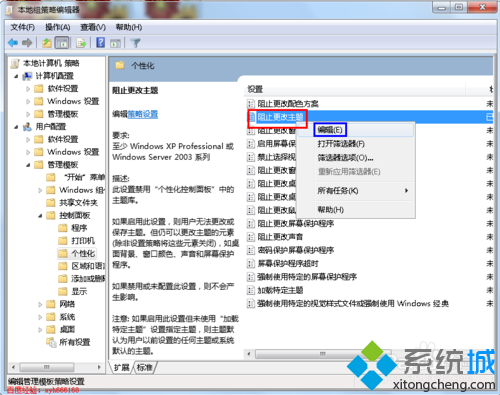
6、点击编辑后,就打开“阻止更改主题”设置对话框,如下图所示,我们可以看到该功能是启用的,这就是我们为什么不能修改系统主题的原因;
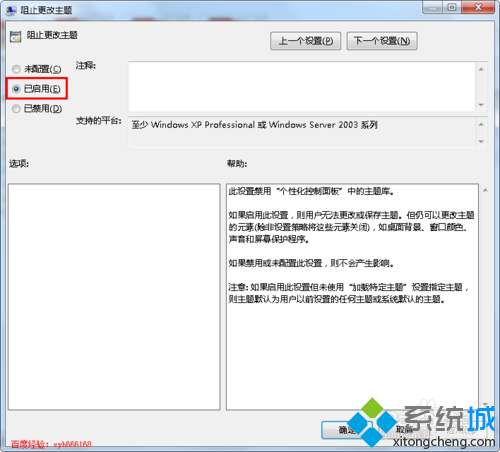
7、将左上方的功能开始修改为“已禁用”或者“未配置”,然后点击下面的应用和确定安装,就解除了不能修改主题的显示,我们就可以随便更改我们喜欢的主题了。
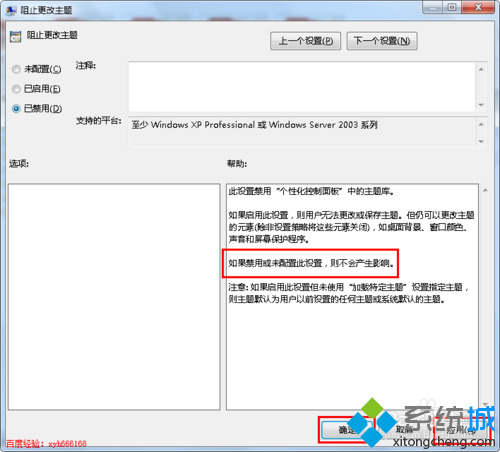
关于win7系统不能改主题的解决方法分享到这里了,只要几个操作步骤,问题就可以轻松解决了,有需要的用户不妨一起来解决吧 。